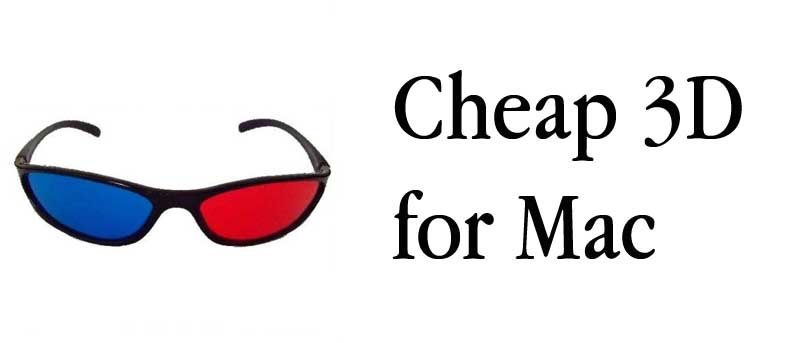В Интернете можно найти множество 3D SBS или параллельных фильмов, но можно ли наслаждаться ими, не прибегая к 3D-монитору? Короткий ответ — да, и единственное, что вам понадобится, кроме вашего Mac, чего у вас может не быть, — это немного дешевые картонные красные/голубые 3D-очки . Даже классные пластиковые — это доступен очень дешево .
В этой статье мы рассмотрим использование бесплатного программного обеспечения, такого как VLC и Bino, на Mac, а также красно-голубых анаглифных очков для просмотра 3D-контента без дорогостоящего оборудования.
3D повсюду
3D возвращается, причем с большим размахом. На этом пути было опробовано множество 3D-технологий, но самой устойчивой и одной из старейших технологий был метод красно-голубых анаглифных очков, который был очень популярен, когда 3D впервые стало большим событием в 1950-х годах.
Если у вас нет 3D-дисплея, немного раздражает то, что вас окружает такое количество 3D-контента, к которому у вас нет доступа. Но, приложив немного усилий, вы сможете хотя бы ощутить вкус 3D, н
3D повсюду
на новое дорогостоящее оборудование.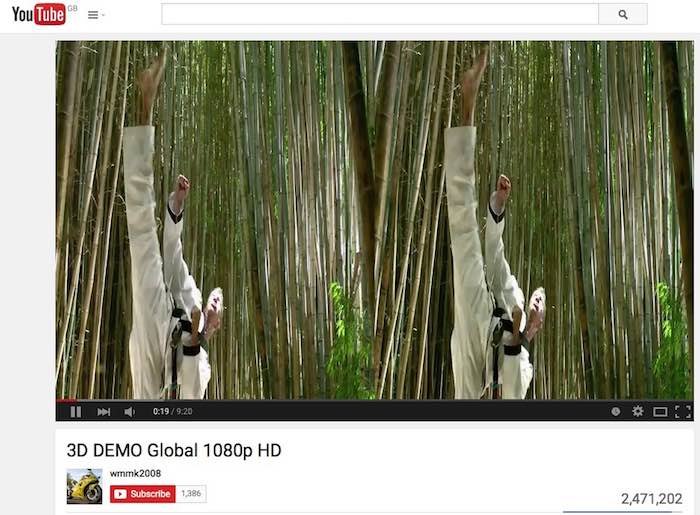
Возьмите бумажные красно-голубые очки и приготовьтесь конвертировать любые параллельные или SBS 3D-фильмы, которые вы найдете, в то, что можно просмотреть на любом мониторе.
Две основные проблемы, с которыми вы столкнетесь как начинающий 3D-конвертер:
- это SBS или параллельные видео. Левый и правый глаза в кадре рядом, и
- Большинство видеороликов SBS предназначены для просмотра на 3D-телевизорах, поэтому они сжаты в анаморфном виде. Телевизор обычно заботится о том, чтобы вернуть их в широкоэкранное изображение с правильным соотношением сторон.
Поэтому, чтобы просмотреть эти файлы SBS на обычном мониторе, нам нужно обработать их так же, как это делает 3D-телевизор.
VLC
Преобразование фильмов из SBS в интегрированный формат, например красный/голубой, влечет за собой значительную потерю качества и ВРЕМЯ, поскольку обработка занимает много времени. Но хорошая новость заключается в том, что существующее программное обеспечение позволяет просматривать эти видео без конвертации.
Возможно, он у вас уже есть. Эта полезная маленькая кроссплатформенная рабочая лошадка, VLC, представляет собой обычную программу просмотра видео, и в одном из ее меню конфигурации спрятан метод отображения 3D-видео в анаглифном или красно-голубом формате.
Чтобы загрузить видео прямо с YouTube, найдите нужное видео, нравится эта демо-версия 3D-телевизора LG , и скопируйте URL-адрес, нажав «Command + C». Чтобы открыть сетевой поток, выберите «Файл ->Открыть сеть» или «Command + N» и вставьте URL-адрес в поле, нажав «Command + V».
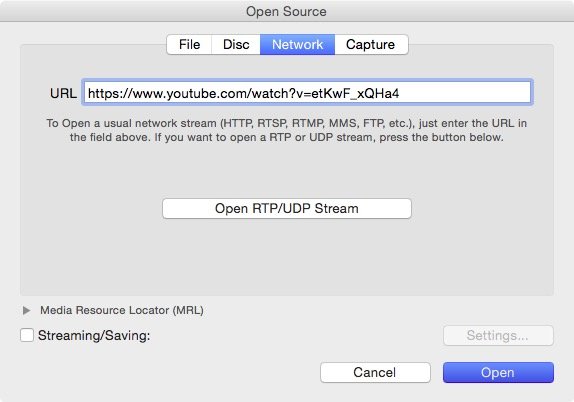
Далее перейдите в «Окно ->Видеоэффекты» или «Command + E». На вкладке «Разное» установите флажок «Анаглиф». Теперь фильм доступен в красно-голубом 3D-формате и готов для просмотра в полноэкранном режиме на мониторе в красно-голубых очках.
VLCuploads/2024/05/maccheap-3d-vlc-videoeffects.jpg" alt="maccheap-3d-vlc-videoeffects">
К сожалению, здесь нет опций для монохромной или других настроек цвета, но это хорошая базовая анаглифическая обработка видео SBS, вырезанного прямо из Интернета без какой-либо загрузки.
Хорошо, качество также немного ухудшается из-за обработки, и иногда между глазами возникает микроскопическая задержка, и да, если в источнике много красного и синего, вы получаете некоторые очень смущающие различия во мнениях между глазами. Но это 3D и бесплатно.

Бино
Безусловно, лучшим инструментом в арсенале пользователя Mac для 3D-видео является Бино-просмотрщик , который позволяет на лету переключаться с SBS на красный/голубой или даже янтарный/синий 3D в реальном времени. позволяя вам показывать свои 3D-фильмы на любом дисплее прямо с Mac, без необходимости преобразования или обработки.
Недостаток заключается в том, что, хотя у Bino есть функция открытия URL-адреса, такая как VLC, он не может открывать видео YouTube, поэтому, если вы хотите просматривать видео SBS, вам придется их загрузить. Загружать видео с YouTube невозможно; просто это сложно, и об этом, возможно, поговорим в другой раз.
После того как у вас есть видео SBS, загрузите его в Bino, после чего у вас появится множество раскрывающихся меню, позволяющих настроить обработку изображений в Bino. Оптимальными настройками для ввода являются «половинная ширина слева/справа» для горизонтального видео. Для вывода вы можете выбрать один из вариантов обработки цвета, представленных ниже.
Красно-голубые очки, монохромные
Наилучшее качество и наименьшее количество перекрестных помех, поскольку единственные присутствующие цвета — это анаглифное разделение для левого и правого глаза.
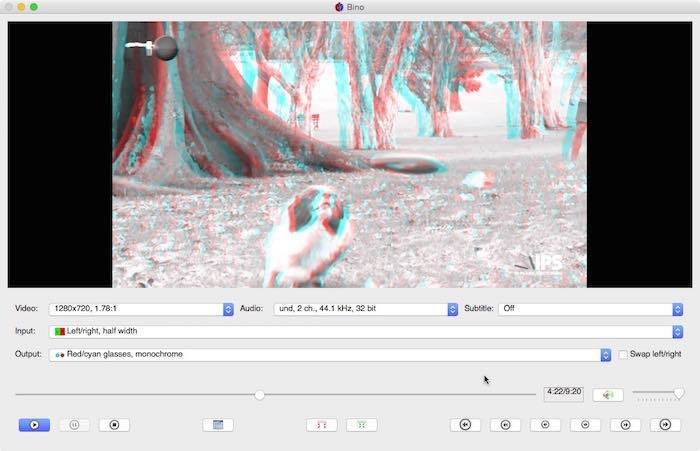
Красно-голубые очки, полуцветные
Второе лучшее качество, то же самое, что и выше, но снова добавлено немного цвета, чтобы передать цвета вещей.

Красно-голубые очки, полноцветные
Худшее качество — все цвета, но больше перекрестных помех. Используйте его, если вам нужен цвет и вас не волнуют странные цветовые конфликты.

Красно-голубые очки, Dubois
Компромисс цвета и 3D с приглушенными цветами, которые максимизируют цвет и минимизируют перекрестные помехи.

Если у вас есть такие очки, также есть варианты: зеленые/пурпурные, янтарные/синие и красные/зеленые.
Недостатки
Недостатком обеих этих программ, конечно, является время обработки, и на относительно новом Mac задержк
Бино
о ее достаточно, чтобы получить небольшую задержку между глазами. Кроме того, если происходит большая обработка, между звуком и изображением может возникнуть небольшая задержка. Эти вещи не приводят к большому отсутствию удовольствия, но означают, что красно-голубые очки не являются полноценной заменой настоящим 3D-мониторам или проекторам; это просто временное решение, пока вы не сможете позволить себе лучшее решение.Совет. Очевидно, что лучше всего для этого подходят черно-белые фильмы в формате 3D, поскольку именно для них был разработан красно-зеленый формат. Цветные фильмы страдают от МНОГО «перекрестных помех», то есть искажений цвета между левым и правым каналами. Но они достаточно хороши. Если вы собираетесь смотреть фильмы в формате 3D, для лучшего эффекта желательно сделать их черно-белыми.
Наслаждайтесь бесплатными 3D-фильмами и дайте нам знать, как у вас дела в комментариях ниже.